win11键盘没坏就是打不了字怎么办?win11键盘没坏就是打不了字问题
- WBOYWBOYWBOYWBOYWBOYWBOYWBOYWBOYWBOYWBOYWBOYWBOYWB转载
- 2024-02-12 15:00:181070浏览
win11键盘没坏就是打不了字怎么办?相信很多的用户们再问自己的win11电脑键盘没坏可是就是打不了字,那么这是怎么回事?下面就让本站来为用户们来仔细的介绍一下win11键盘没坏就是打不了字问题解析吧。
win11键盘没坏就是打不了字问题解析
1、首先我们要确保自己已经下载安装了中文输入法,或者第三方输入法软件。
2、然后确保自己的键盘锁是关掉的。
3、如果添加完输入法,还是无法打汉字,那么就需要开启相关服务了。
4、首先右键开始菜单,找到其中的“计算机管理”。

5、然后依次进入“任务计划程序”-“任务计划程序库”-“Microsoft”-“Windows”。
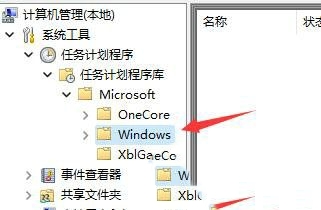
6、接着在其中找到“textservices work”,单击点开。
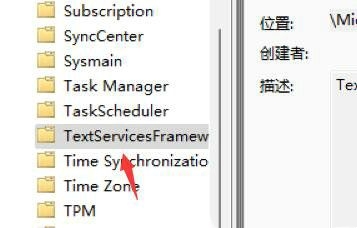
7、然后在右侧找到图示程序,右键选中它,点击“运行”即可。
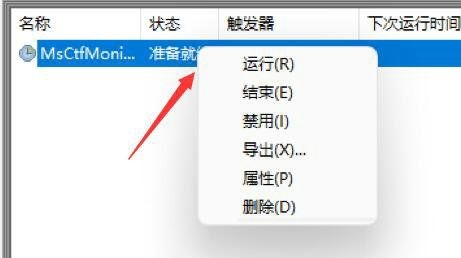
以上是win11键盘没坏就是打不了字怎么办?win11键盘没坏就是打不了字问题的详细内容。更多信息请关注PHP中文网其他相关文章!
声明:
本文转载于:xpwin7.com。如有侵权,请联系admin@php.cn删除

